Щёлкните по данному результату правой кнопкой мыши и выберите вариант «Запустить от имени администратора». Появиться чёрненькое окошко с мигающей чёрточкой (командная строка).
Есть другой способ, как вызвать командную строку.
В меню «Пуск», впишите словосочетание (без кавычек): «командная строка». Появится результат. Щёлкните по данному результату правой кнопкой мыши и выберите вариант «Запустить от имени администратора». Появиться чёрненькое окошко с мигающей чёрточкой (командная строка).
Не зависима от того, каким способом, вы попадёте в командную строку, главное, что когда у вас появиться это чёрненькое окошко с мигающей чёрточкой, вам нужно вписать в нём следующую команду:
sfc / scannow
После этого, нажмите кнопку «Enter». Если вы, ввели всё верно и без ошибок, появиться сообщение: «Начато сканирование системы. Этот процесс, может занять некоторое время». Ниже, будут показаны проценты, продвижения сканирования системы на ошибки. После сканирования, выполните перезагрузку системы.
Как восстановить поврежденные системные файлы без переустановки Windows? Устранить ошибки Windows!
Добавлено 21.08.2020
В целом, для проверки целостности системных файлов в ОС Windows 7/8/8.1/10, вам вполне хватит выполнить команду sfc / scannow. Если команда sfc /scannow возвращает ошибку:
“Программа защиты ресурсов Windows обнаружила повреждённые файлы, но не может восстановить некоторые из них / Windows Resource Protection found corrupt files but was unable to fix some of them”
Скорее всего, утилита не смогла получить необходимые файла из хранилища компонентов (образа) Windows. В этом случае вам нужно попробовать восстановить хранилище компонентов (ваш образ Windows) с помощью DISM. После восстановления образа вы можете повторно использовать утилиту SFC для восстановления системных файлов.
Использование инструмента DISM для проверки системных файлов в Windows 7, 8, 8.1 и 10.
Проверка системных файлов Windows 7 (обязательно необходимо установить обновление KB2966583, читайте ниже) и более поздних версий возможна при помощи еще одной встроенной утилиты DISM. Для ее использования вам также нужно будет запустить командную строку с правами администратора системы. Далее, необходимо ввести команду:
Для ОС Windows 8/8.1/10 (данную команду, можно ввести в PowerShell от администратора):
Dism /Online /Cleanup-Image /RestoreHealth
Для ОС Windows 7 (ввести данную команду в Командной строке от администратора):
DISM /Online /Cleanup-Image /ScanHealth
Подтвердите свое действие кнопкой Enter. Обязательно дождитесь окончания этой команды. По окончанию проверки, перезагрузите систему.
После завершения работы DISM , воспользуйтесь повторно вышеприведенной командой SCF ( sfc / scannow ), чтобы проверить и исправить повреждения.
Для выполнения команды DISM, необходим стабильный Интернет.
Обратите внимание, что в ОС Windows 7 / Windows Server 2008 R2, чтобы работал параметр DISM /ScanHealth нужно установить отдельное обновление KB2966583 (иначе при запуске DISM будет появляться “Ошибка 87. Параметр ScanHealth не распознан в этом контексте”). Кроме того эта же команда в Windows 7 используется для проверки хранилища и восстановления системных файлов (/CheckHealth и /RestoreHealth). Установите данное обновление и перезагрузите систему.
*Ссылка на обновление KB2966583 может не работать, так как Microsoft часто меняет свои ссылки на загрузку обновлений. Если у вас не установлено данное обновление, найти его можно через Центр обновления в самой системе или на сайте Microsoft. Либо, используйте поиск обновления через Каталог центра обновления Microsoft.
*Добавлено 09.03.2021
Поддержка ОС Windows 7 бала завершена 14 января 2020 г.. Вы можете установить последнюю версию ОС Windows 10, скачав официальный образ ОС Windows 10 с официального сайта Microsoft. Есть готовая инструкция на Comss.ru
Если у вас, технически устаревшее железо и нет возможности установить ОС Windows 10, вы можете для поддержания безопасности ОС Windows 7, устанавливать обновления в ручном режиме, посредством UpdatePack7R2, который актуален для ОС Windows 7 SP1 и Server 2008 R2 SP1.
Источник: pc103help.blogspot.com
Как проверить целостность системных файлов Windows 10

Часто в неосторожных пользователей возникают проблемы с Winodows 10, для их устранения можно воспользоваться таким способом как проверка целостности системных файлов и их автоматическое восстановление. Этот способ без проблем подойдет для пользователей предыдущих версий операционных систем и поможет многим избавится от нежеланных проблем.
Данная статья расскажет как проверить целостность системных файлов в Windows 10. А также рассмотрим как осуществить восстановление системных файлов, и с какими трудностями Вы можете встретиться. Обратите внимание на способы восстановления системы с использованием средств SFC и DISM. Для более качественного восстановления системных файлов воспользуйтесь двумя средствами восстановления.
Как запустить SFC Scannow Windows 10
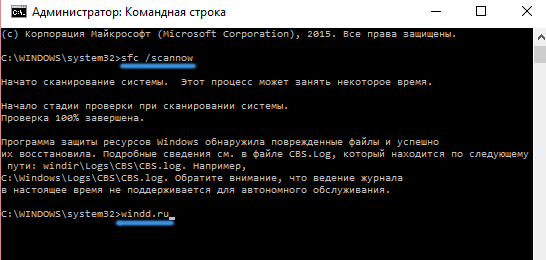
- Запускаем командную строку, нажав правой кнопкой по меню пуск и выбрать Командная строка (администратор) в которую вводим команду: sfc /scannow и нажимаем Enter.
- Процесс проверки системных файлов на целостность с помощью утилиты sfc у меня занял 20 мин. Хочу заметить то что у меня не установлен SSD накопитель, если же он у Вас есть, то процесс проверки пройдет на много быстрее. После окончания проверки в командной строке будут выведены результаты проверки, и Вы увидите одно из следующих сообщений:
- Защита ресурсов Windows не обнаружила нарушений целостности.
В таком случае Вам повезло и скорее всего системные файлы не повреждены и не нуждаются в восстановлении.
- Защита ресурсов Windows обнаружила поврежденные файлы и успешно их восстановила.
Это сообщение выдала проверка в моем случае, значит что все хорошо файлы успешно восстановлены. Можно увидеть отчет по пути указанному под этой надписью в командной строке. Процесс восстановления может занимать продолжительное время.
- Защите ресурсов Windows не удалось выполнить запрошенную операцию.
Это означает что средство восстановления SFC не может исправить ошибки целостности для тех системных файлов, которые используются в настоящий момент времени. Поэтому можно запустить SFC через командную строку в среде восстановления Windows 10 или выполнить проверку системных файлов в безопасном режиме.
- Защита ресурсов Windows обнаружила поврежденные файлы, но не удалось исправить некоторые из них.
В этом случае можно в ручную восстановить поврежденные файлы. Воспользуйтесь следующим средством восстановления целостности системных файлов или восстановите операционную систему с ранее созданной резервной копии Windows 10.
Обратите внимание на то, что система сохраняет отчет если целостность файлов была нарушена и восстановлена. А также есть возможность проверять на целостность отдельный файл, для этого можно воспользоваться командой: sfc/scanfile=»путь_к_файлу». Такая необходимость появляется изредка, когда система выдает ошибку одного из системных файлов.
Как восстановить системные файлы DISM Windows 10
Бывают случаи когда восстановление целостности системных файлов с помощью sfc/scannow проходит не удачно, если хранилище исходников на Вашем компьютере было повреждено. В этом случае нужно сначала восстановить исходный образ. В этом и нам поможет утилита DISM.
- Для проверки исходного образа откройте Командную строку (администратор) и выполните команду: DISM /Online /Cleanup-Image /ScanHealth.
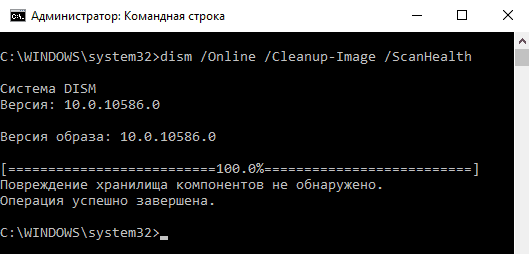
- Вторым шагом будет запуск восстановления, для этого вводим команду: DISM /Online /Cleanup-Image /RestoreHealth.
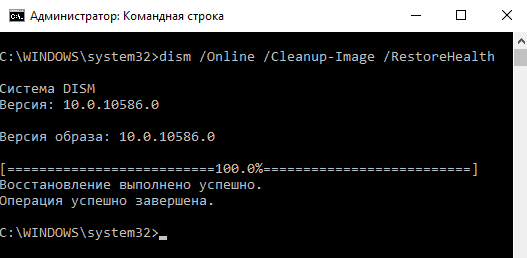
- После восстановления исходников Вы можете повторно запустить утилиту SFC. И тогда произойдет полное восстановление системных файлов. Лучше запускать в средстве восстановления, поскольку утилита sfc иногда не может восстановить исполняемые системой файлы.
В этой статье мы рассмотрели не только как проверить целостность системных файлов, но и как восстановить системные файлы Windows 10. В принципе статья получилась не большой, но думаю пригодится многим. Пишите комментарии, как Вы решали эту проблему и какой способ помог Вам. А также не забывайте делиться статьей в социальных сетях и подписываться на обновления.
Источник: windd.pro
Как восстановить поврежденные системные файлы Windows с помощью команд SFC и DISM

Если вы столкнулись с системными или программными сбоями в Windows, то, возможно, что у вас будут повреждены системные файлы. Для их восстановления можно воспользоваться командами SFC и DISM.

Запустите команду SFC для восстановления системных файлов
Щелкните правой кнопкой мыши на кнопке «Пуск» и выберите «Командная строка (Admin)».

В командной строке введите следующую команду и нажмите Enter, чтобы запустить полное сканирование системы:
sfc /scannow

Оставьте окно командной строки открытым, пока команда не завершится. Это может занять некоторое время. Если все в порядке, вы увидите сообщение «Windows Resource Protection не обнаружила нарушений целостности».
Если вы видите сообщение «Windows Resource Protection обнаружено поврежденные файлы, но не удалось устранить некоторые из них», попробуйте перезагрузить компьютер в безопасном режиме и снова запустить команду. Если и это не удается, вы также можете попробовать загрузить с установочного носителя или диска восстановления и попробовать команду оттуда.

Запустите команду DISM для устранения проблем SFC
Обычно вы не должны запускать команду DISM. Однако, если команда SFC не работает должным образом или не может заменить поврежденный файл, то DISM может иногда исправить Windows и правильно запустить SFC.
Чтобы запустить команду DISM в Windows 8 и 10, откройте командную строку с правами администратора. Введите следующую команду и нажмите «Ввод», чтобы DISM проверил ваше хранилище компонентов Windows на наличие повреждений и автоматически устранил любые проблемы, которые он обнаружил.
DISM /Online /Cleanup-Image /RestoreHealth
Проверка может занять от пяти до десяти минут. Нормально, что индикатор прогресса остается на 20% на некоторое время, поэтому не беспокойтесь об этом.

Если в результатах команды DISM указано, что что-либо было изменено, перезагрузите компьютер, и вы сможете успешно выполнить команду SFC.
Если SFC и DISM не помогают, то вам скорее всего придётся восстановить или переустановить систему Windows.
Спасибо, что читаете! На данный момент большинство моих заметок, статей и подборок выходит в telegram канале «Левашов». Обязательно подписывайтесь, чтобы не пропустить новости мира ИТ, полезные инструкции и нужные сервисы.
Респект за пост! Спасибо за работу!
Хотите больше постов в блоге? Подборок софта и сервисов, а также обзоры на гаджеты? Сейчас, чтобы писать регулярно и радовать вас большими обзорами, мне требуется помощь. Чтобы поддерживать сайт на регулярной основе, вы можете оформить подписку на российском сервисе Boosty. Или воспользоваться ЮMoney (бывшие Яндекс Деньги) для разовой поддержки:
Заранее спасибо! Все собранные средства будут пущены на развитие сайта. Поддержка проекта является подарком владельцу сайта.
Telegram
Your Browser Does Not Support iframes!
Последние
Рубрики
Подписаться
Соединить с D
Соединить с D
9 комментариев
Newest Most Voted
Inline Feedbacks
View all comments
Как перерегистрировать меню Пуск в Windows 10
5 лет назад
[…] на нажатие меню Пуск. По идее с таким глюком легко должна справляться команда SFC, но тут что-то пошло не […]
Как восстановить Windows 10, если даже Microsoft рекомендует все переустановить
5 лет назад
Как исправить ошибку SYSTEM_SERVICE_EXCEPTION в Windows 10
4 лет назад
Как исправить ошибку SYSTEM_SERVICE_EXCEPTION в Windows 10 — skytechnic
4 лет назад
Как исправить ошибки панели задач в Windows 10
4 лет назад
Как в Windows 10 исправить ошибку IRQL_NOT_LESS_OR_EQUAL
4 лет назад
[…] Подробнее в статье «Как восстановить поврежденные системные файлы Windows с …. […]
Как в Windows 10 исправить ошибку DRIVER_PAGE_FAULT_IN_FREED_SPECIAL_POOL
4 лет назад
[…] Подробнее в статье «Как восстановить поврежденные системные файлы Windows с …. […]
Как полностью удалить Adobe Flash Player из Windows 10
4 лет назад
[…] этого вы сможете удалить пакеты, используя утилиту DISM. Откройте командную строку с правами администратора и […]
Как исправить поврежденные системные файлы в Windows 10
4 лет назад
[…] System File Checker — это инструмент в Windows 10, который можно легко […]
СЧЕТЧИКИ
РЕКЛАМА И ДОНАТЫ
Социальные сети
Использование материалов разрешается с активной ссылкой на levashove.ru.
Источник: levashove.ru